De grote populariteit van de Google-zoekmachine is te danken aan de snelheid en precisie die het biedt in zijn resultaten. Dit betekende dat we jarenlang ook gebruik hebben gemaakt van de sectie voor het zoeken naar afbeeldingen waarbij één klik voldoende was om het bestand te openen en te downloaden. Dit was echter niet meer het geval. velen van ons twijfelen over het downloaden van foto's van Google Vanaf dat moment. Het goede nieuws is dat we hier commentaar gaan geven op alles wat je erover nodig hebt.
Als u na de maatregel van The Big G geen opties meer lijkt te hebben om toegang tot afbeeldingen van de zoekmachine te voorkomen, zullen we u laten zien dat niet alles verloren is.
We leren je hoe je foto's van Google download
handmatige manier
Als u op zoek bent naar hoe u foto's van Google kunt downloaden, moet u weten dat u dit nog steeds kunt doen zonder iets te installeren. Dit komt omdat het bedrijf de toegang tot het bestand vanuit zijn browser heeft verhinderd, maar we kunnen het nog steeds krijgen als we rechtstreeks naar de site gaan die het host.
Open in die zin Google Afbeeldingen, typ de term of sleutelzin waarin u wilt zoeken naar de betreffende foto en klik vervolgens op de miniatuur van de resultaten.

Hierdoor wordt aan de rechterkant een paneel weergegeven met het adres van de bronwebsite. Klik op de afbeelding in dit gedeelte en er wordt een nieuw tabblad geopend met de pagina waar het zich bevindt.
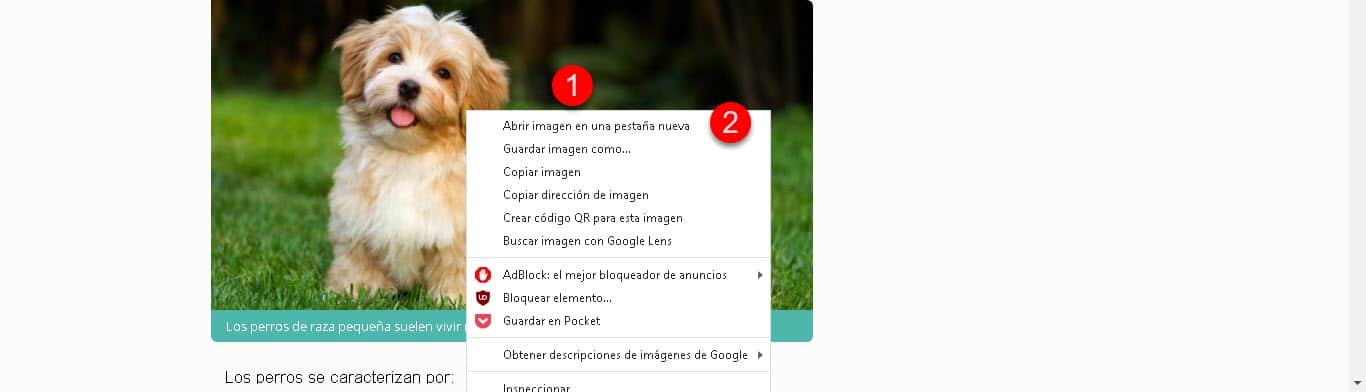
Vanaf daar klikt u met de rechtermuisknop op de foto om de optie "Afbeelding openen in een nieuw tabblad" te selecteren en deze vanaf daar op te slaan.

Afbeelding Downloader
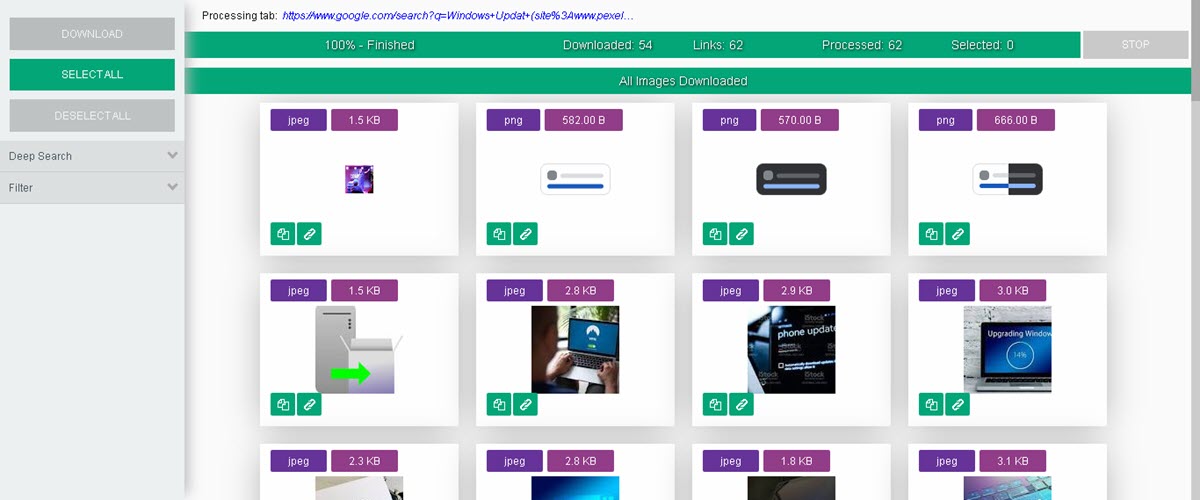
Het tweede alternatief dat we aanbevelen voor het downloaden van foto's van Google is een Chrome-extensie genaamd Afbeelding Downloader. De taak van deze plug-in is om alle afbeeldingsbestanden die op een website worden gepresenteerd vast te leggen en beschikbaar te maken om te downloaden.. Dit is een geweldige optie omdat het niet beperkt is tot de Google-zoekmachine, maar werkt op alle pagina's met een of meer foto's.
Hoe het te gebruiken om Google-foto's te downloaden? Het is heel eenvoudig, open eerst Google Afbeeldingen en typ de term die u zoekt. Zodra de resultaten zijn gepresenteerd, klikt u op het extensiepictogram en dit opent een nieuw tabblad met alle vastgelegde bestanden.
Klik hier op de afbeelding die u wilt krijgen en klik vervolgens op de knop "Download". Hiermee wordt een zip-bestand gedownload en hoeft u het alleen maar uit te pakken om de foto op te slaan.
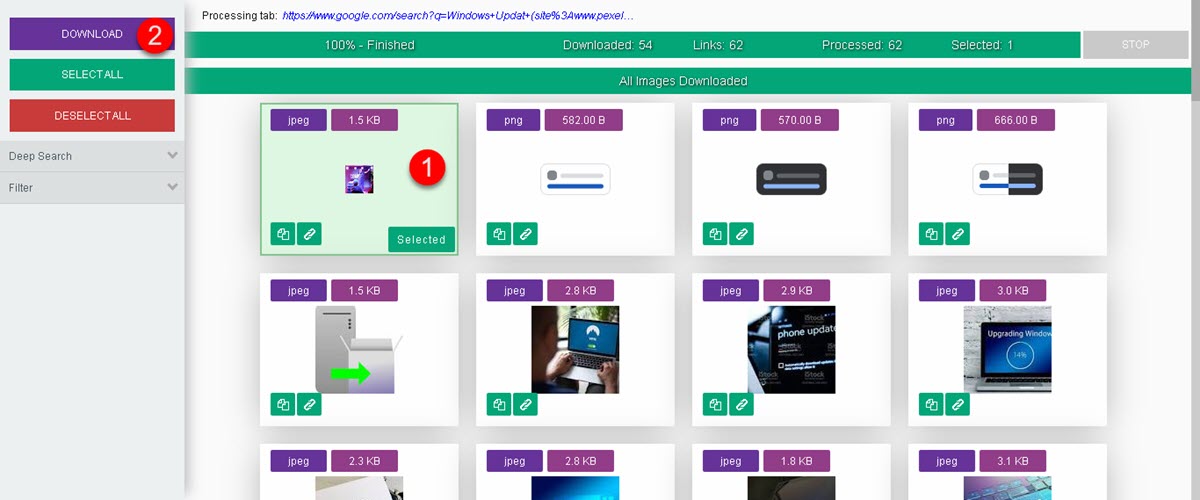
Image Downloader heeft een batch-downloadfunctie, hierdoor kunt u met één klik meerdere afbeeldingen verkrijgen. Voor de gratis versie heb je echter een beperkt aantal keren dat je deze optie kunt gebruiken.
Img-downloader
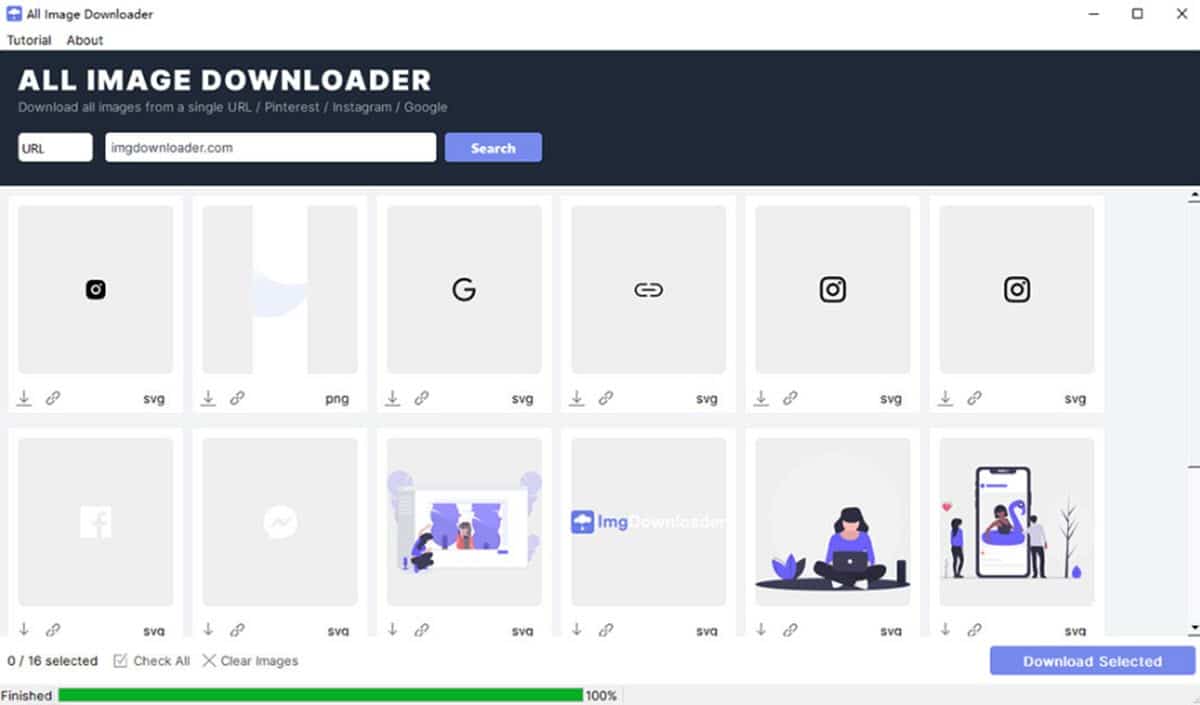
Img-downloader is software die speciaal is gericht op het downloaden van foto's van elke site op internet. In die zin heb je de mogelijkheid om de afbeeldingen te bemachtigen die worden weergegeven in de Google-zoekresultaten. Deze dienst is beschikbaar als app voor Android, Windows en Mac, dus bijna alle platformen zijn gedekt.
De manier van gebruik is heel eenvoudig en het is gebaseerd op plakken in de app, de link die de afbeeldingen bevat die u wilt downloaden. Onmiddellijk zal ImgDownloader de bestanden vastleggen en ze op de interface presenteren, zodat u degene kunt selecteren die u nodig hebt of een batchdownload kunt uitvoeren. In die zin hoeft u alleen de Google-zoekopdracht uit te voeren, de link te kopiëren en naar de applicatie te brengen om de foto's te krijgen.
Het is opmerkelijk dat de tool dit proces ook ondersteunt met Instagram-afbeeldingen, zodat u gemakkelijk elke foto kunt downloaden die op dit sociale netwerk is geplaatst.
Bekijk afbeelding
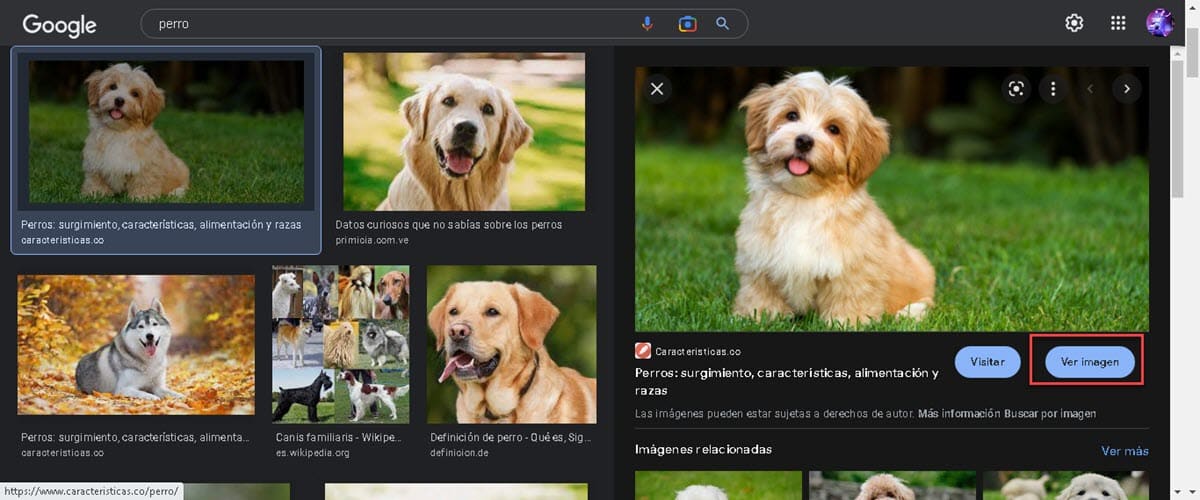
Bekijk afbeelding is een extensie voor Chrome waarvan de functie is om ons de oude ervaring van Google Afbeeldingen terug te geven, door de knop 'Afbeelding bekijken' toe te voegen. Dit is een geweldig alternatief omdat het het downloaden van foto's van Google terugbrengt tot een paar klikken..
In die zin hoeft u, nadat u de extensie in de browser heeft geïnstalleerd, alleen nog maar te zoeken naar de gewenste afbeelding op Google. Wanneer u op degene klikt die u wilt, wordt het zijpaneel weergegeven met de extra knop georiënteerd om de afbeelding te bekijken. Dit opent het in een nieuw tabblad en u hoeft alleen maar met de rechtermuisknop te klikken om het zoals gewoonlijk op te slaan.
Deze plug-in is geweldig omdat het ons dezelfde ervaring geeft die Google heeft weggenomen door te voorkomen dat we bestanden rechtstreeks kunnen openen.
Afbeelding Cyborg
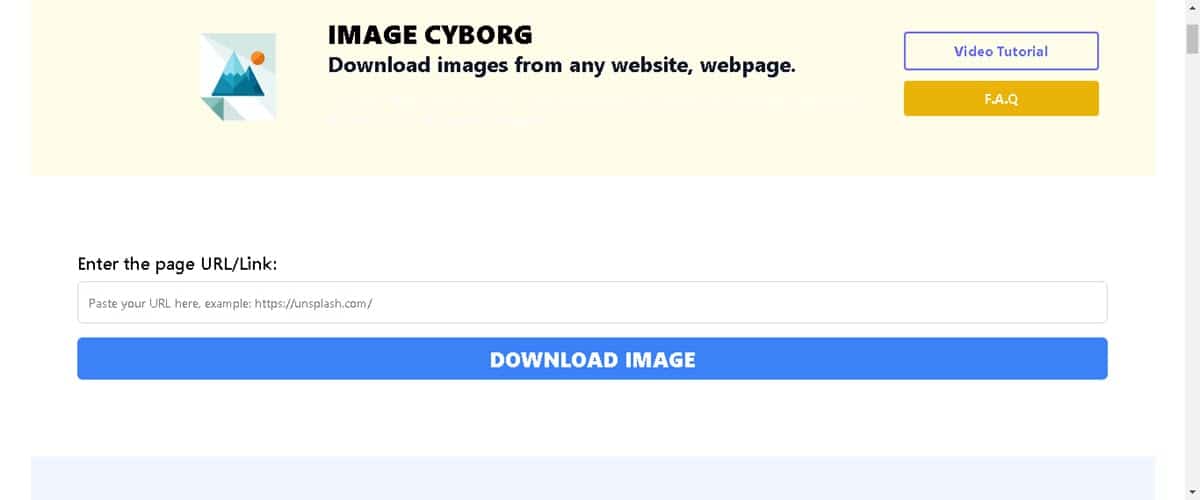
Afbeelding Cyborg is een online service waarmee u afbeeldingen van elke website kunt downloaden door gewoon de link in te voeren. Het voordeel van de online bediening is dat je hem zowel vanaf je computer als op je smartphone rustig kunt gebruiken. Misschien is het enige nadeel dat het heeft, dat je om het te gebruiken eerst een account met je e-mailadres moet aanmaken.
Om de bestanden te bemachtigen, is het proces net zo eenvoudig als een Google Afbeeldingen-zoekopdracht uitvoeren en de link in de adresbalk van Image Cyborg plakken. Na een paar seconden legt de tool alle foto's vast en kunt u ze snel downloaden naar uw computer of smartphone.